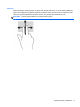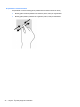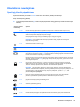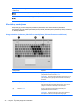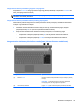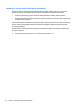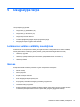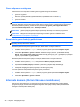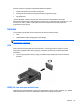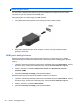Laptop User's Guide - Windows 8
Garso stiprumo nustatymas
Priklausomai nuo kompiuterio modelio garsumą galite koreguoti naudodami:
● garsumo mygtukus
●
Garsumo spartieji klavišai (specialūs klavišai, spaudžiami kartu su klavišu fn)
●
garsumo klavišus
PERSPĖJIMAS! Kad nesusižalotumėte, prieš užsidėdami ar įsikišdami ausines, sureguliuokite
garsumą. Daugiau saugos informacijos rasite vadove Teisinė, saugos ir aplinkosaugos informacija.
Norėdami pasiekti šį vadovą, pradžios ekrane pasirinkite programą „HP Support Assistant“,
pasirinkite Mano kompiuteris, tada – Vartotojo vadovai.
PASTABA: garsumą taip pat galima valdyti operacinėje sistemoje ir kai kuriose programose.
PASTABA: Daugiau informacijos apie kompiuteryje esančius garsumo valdiklius rasite
„Susipažinimas su kompiuteriu“ 4 puslapyje.
Kompiuterio garso funkcijų patikrinimas
PASTABA: kad pasiektumėte geriausių rezultatų, įrašinėdami kalbėkite tiesiai į mikrofoną ir būkite
aplinkoje, kurioje nėra foninio triukšmo.
Norėdami patikrinti kompiuterio garso funkcijas, atlikite toliau nurodytus veiksmus.
1. Pradžios ekrane įveskite valdymas, tada iš programų sąrašo pasirinkite Valdymo skydas.
2. Pasirinkite Aparatūra ir garsas > Garsas. Atsidarius langui „Garsas“, spustelėkite skirtuką
Garsai. Dalyje Programos įvykiai pasirinkite bet kokį garsinį įvykį, pvz., pyptelėjimą ar pavojaus
signalą, ir spustelėkite mygtuką Tikrinti.
Norėdami patikrinti kompiuterio įrašymo funkcijas, atlikite toliau nurodytus veiksmus.
1. Pradžios ekrane įveskite garsas, tada pasirinkite Garso įrašymo priemonė.
2. Spustelėkite Pradėti įrašymą ir kalbėkite į mikrofoną. Įrašykite failą darbalaukyje.
3. Atidarykite daugialypės terpės program
ą ir atkurkite garso įrašą.
Jei norite patvirtinti arba pakeisti kompiuterio garso parametrus:
1. Pradžios ekrane įveskite valdymas, tada iš programų sąrašo pasirinkite Valdymo skydas.
2. Pasirinkite Aparatūra ir garsas > Garsas.
Interneto kamera (tik tam tikruose modeliuose)
Kai kuriuose kompiuteriuose yra integruotoji interneto kamera. Naudodamiesi iš anksto įdiegta
programine įranga, interneto kamera galite fotografuoti arba įrašyti vaizdą. Galite peržiūrėti arba
išsaugoti nuotrauką arba vaizdo įrašą.
38 5 skyrius Daugialypė terpė